كيفية إخفاء التطبيقات على هاتفك الأندرويد
منذ أصبحت الهواتف الذكية أحد الأجهزة المهمة التي نستخدمها جميعًا في حياتنا اليومية، بالإضافة إلى الأجهزة اللوحية والساعات الذكية، وأصبحت التطبيقات بالضرورة أيضًا أحد أهم ما نستخدمه في حياتنا اليومية، وتتعدد التطبيقات واستخداماتها، بعضها تُستخدم في التواصل الاجتماعي مثل فيس بوك وتويتر وواتس آب وإنستاجرام وسناب شات وغيرهم، وبعضها يُستخدم في تنظيم المهام اليومية، وغيرهم يُستخدم في متابعة النشاط الرياضي للمُستخدِم.
اقرأ أيضًا: كيفية تحميل الألعاب على هاتفك الذكي بأنظمة التشغيل المختلفة
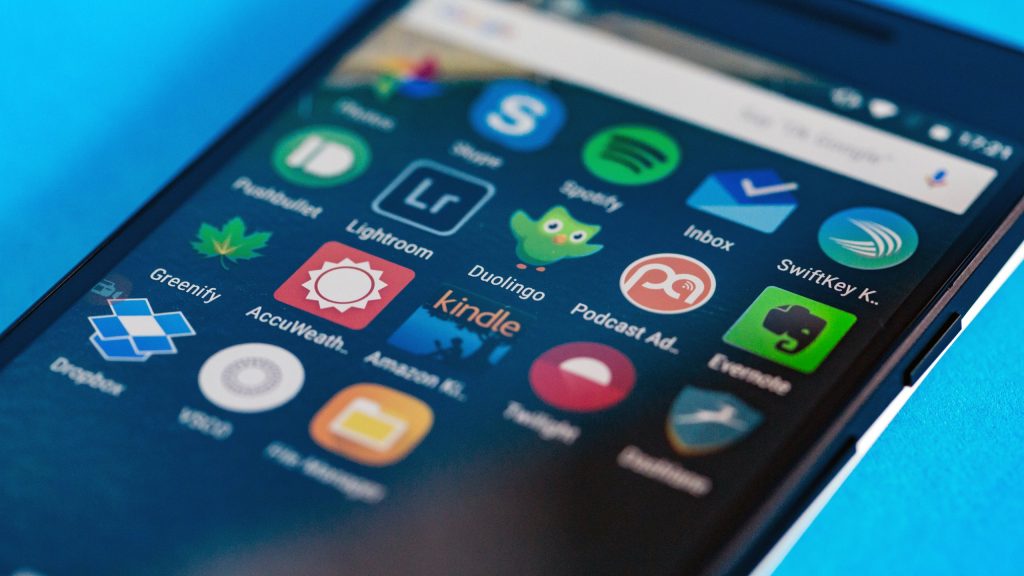
ولا تتوقف التطبيقات عند الأمثلة المذكورة، بل تتعدد استخداماتهم لما يفوق حتى أفكارنا، تطبيقات لمحبي الكتب والقراءة، تطبيقات لمحبي الأفلام والمسلسلات الاجنبية والعربية، تطبيقات للتواصل مع زملاء العمل، تطبيقات لمعرفة اسم المُتّصل، تطبيقات لمحبي الرياضة بجميع أنواعها، تطبيقات لمحبي الطعام وأكله وطبخه، تطبيقات لكل شيء وعن كل شيء، لذلك أصبحت التطبيقات مهمة في حياتنا.
اقرأ أيضًا: جوجل تكشف عن ميزة تتيح للمستخدمين تجربة ألعاب الموبايل قبل شرائها
وبسبب هذه الأهمية، احتاج البعض إلى إخفاء بعض التطبيقات من على شاشة الهاتف، لأسباب عديدة خاصة بكل شخصٍ على حدة، لذلك أصبحت هُناك طُرق مختلفة في إخفاء التطبيقات، سنذكر منها في هذا المقال طريقتين، مثل تعطيل التطبيقات المثبتة مسبقًا عن طريق إعدادات الهاتف، والأخرى عن طريق استخدام تطبيقات تُخفي التطبيقات الأخرى، وسنرى كيف يُمكننا عمل ذلك بسهولة.
اقرأ أيضًا: أفضل تطبيقات الهواتف الذكية الخاصة بتنظيم المواعيد وقوائم المهام

تعطيل التطبيقات المثبتة مسبقًا
- ادخل إلى إعدادات الهاتف.
- اضغط على تطبيقات، ثم اختر التطبيق الذي تريد إخفاؤه.
- اضغط على تعطيل، وتذكر أن القيام بذلك سيخفي التطبيق من الشاشة الرئيسية، وفي حالة كان التطبيق غير مُثبّت مسبقًا، سيكون الخيار إلغاء التثبيت بدلًا من تعطيل، ويمكنك إيجاد التطبيقات المعطلة في قسم التطبيقات المعطلة في قائمة التطبيقات الخاصة بالإعدادات.
اقرأ أيضًا: دليل المحتارين.. كيف تختار الأفضل لك بين أنظمة تشغيل iOS وأندرويد
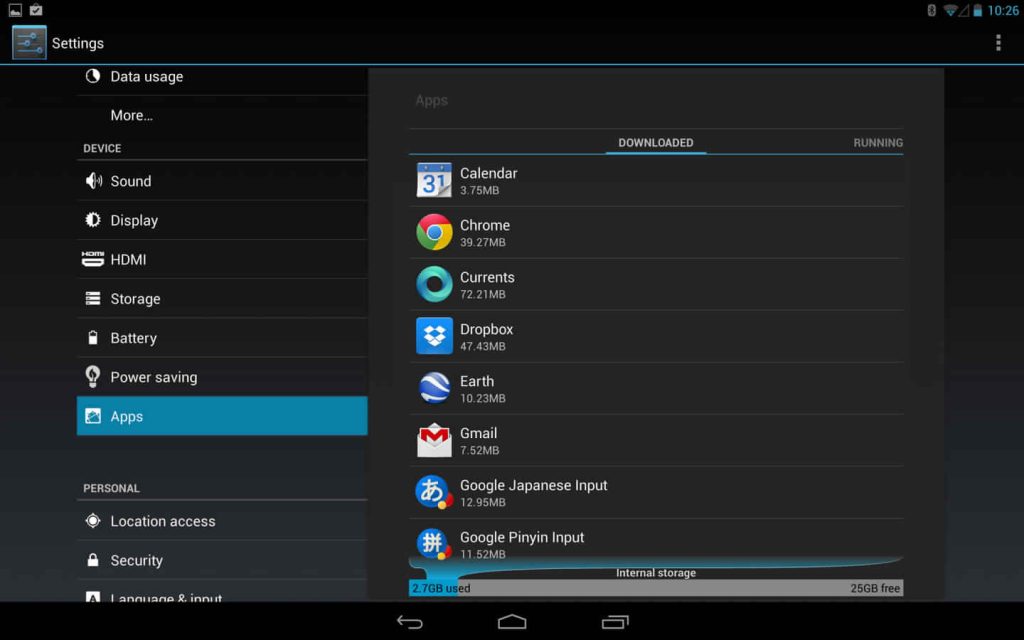
استخدام تطبيق لإخفاء التطبيقات
- ادخل إلى متجر التطبيقات جوجل بلاي ستور.
- اكتب في الجزء المخصص للبحث اسم أحد التطبيقات التي تُستخدم في إخفاء التطبيقات الأخرى مثل “Nova Launcher Prime” أو “Apex Launcher”.
- راجع نتائج البحث، وادخل إلى التطبيقات المراد تحميله واقرأ المراجعات المكتوبة عنه، واعرف تقييمه قبل أن تبدأ في تثبيته على جهازك الأندرويد.
- عند الاستقرار على التطبيقات المراد تثبيته، اضغط على تحميل -أو شراء إذا كان يتطلّب الشراء وإذا كان ذلك مُتاحًا-.
- سيطلب منك التطبيقات الوصول إلى بعض التطبيقات الأخرى الموجودة على هاتفك، اقرأ الطلب وإذا وافقت عليه اضغط على أوافق.
- اضغط على فتح عند الانتهاء من تحميل وتثبيت الجهاز، حينها يُمكنك فتح التطبيق من خلال جوجل بلاي ستور مباشرةً دون الحاجة إلى الخروج منه، أو الرجوع إلى قائمة التطبيقات على الهاتف.
- اتبع تعليمات التطبيق التي تظهر على الشاشة، وتختلف التطبيقات المُثبّتة من تطبيق إلى آخر، لذلك تختلف عملية التشغيل وفقًا لطبيعة التطبيق.
- بالنسبة إلى تطبيق “Nova Launcher Prime” على سبيل المثال، يمكن للمستخدم الضغط على مشغل التطبيقات والاختصارات، ثم على إخفاء التطبيقات ثم الضغط على التطبيقات التي يرغب -المستخدم- في إخفائها.
- أما بالنسبة إلى تطبيق “Apex Launcher” على الجانب الآخر، فيطلب منك النقل على الإعدادات، ثم إعدادات التطبيق ثم إخفاء التطبيقات بعد اختيارها.
- اغلق التطبيق الخاص بإخفاء التطبيقات وستجد أن التطبيقات المُختارة اختفت.
اقرأ أيضًا: يوتيوب يتعاون مع ويكيبيديا لإضافة معلومات للفيديوهات المثيرة للجدل
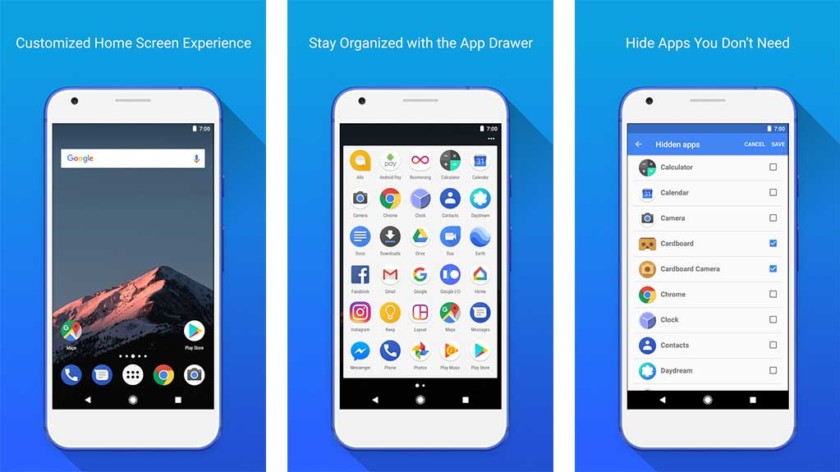
بعض الأفكار الإضافية:
- عند دخولك إلى إعدادات التطبيقات من إعدادات الهاتف، تذكر أن تختار تبويب الكل حتى تتمكن من رؤية جميع التطبيقات الموجودة على هاتفك.
- التطبيقات التي تعمل على إخفاء التطبيقات الأخرى قد تُبطئ جهازك.
اقرأ أيضًا: طريقة تنظيم هاتف “أندرويد” الخاص بك مع تطبيق Files Go
التعليقات
You must be logged in to post a comment.

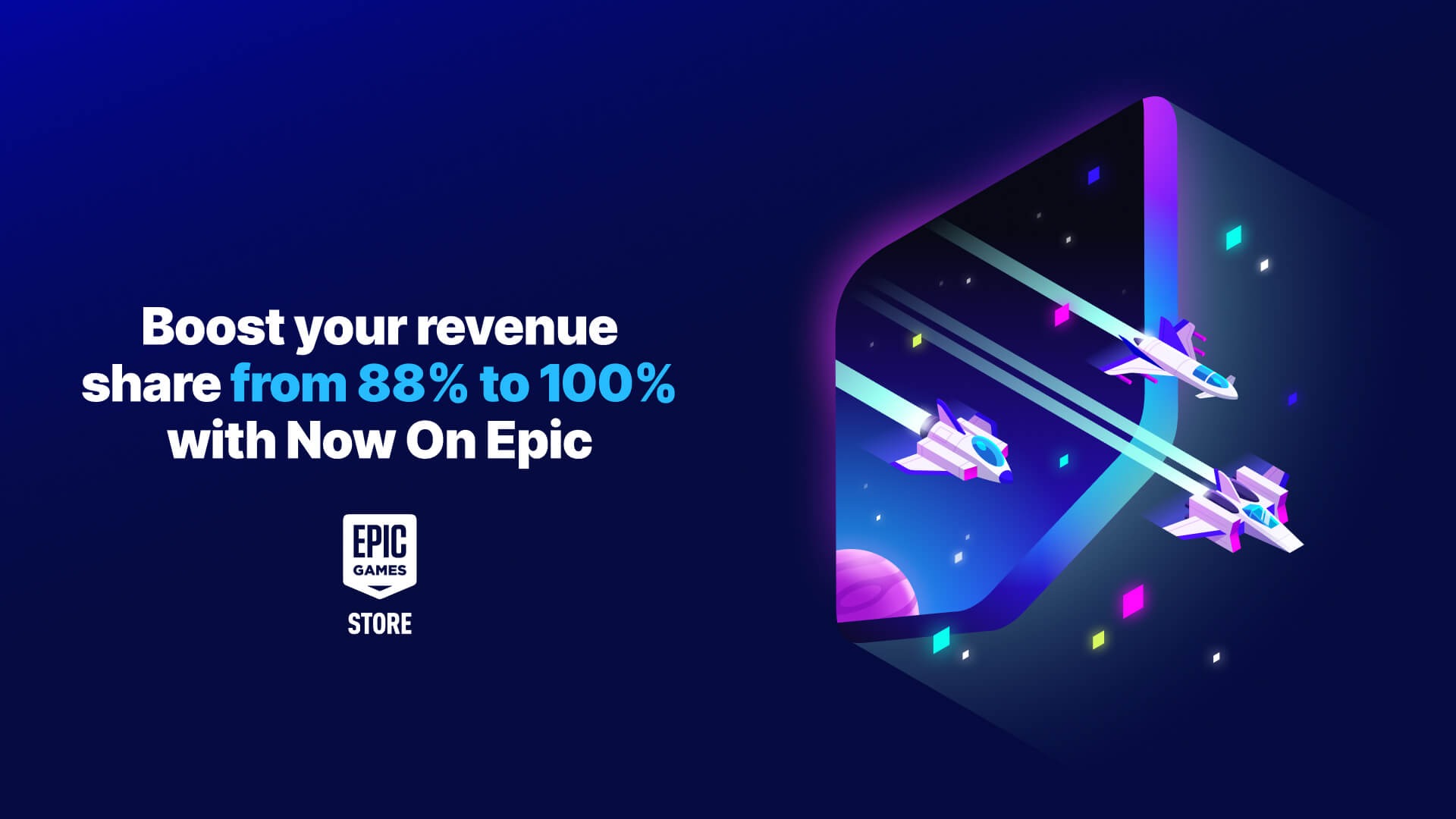
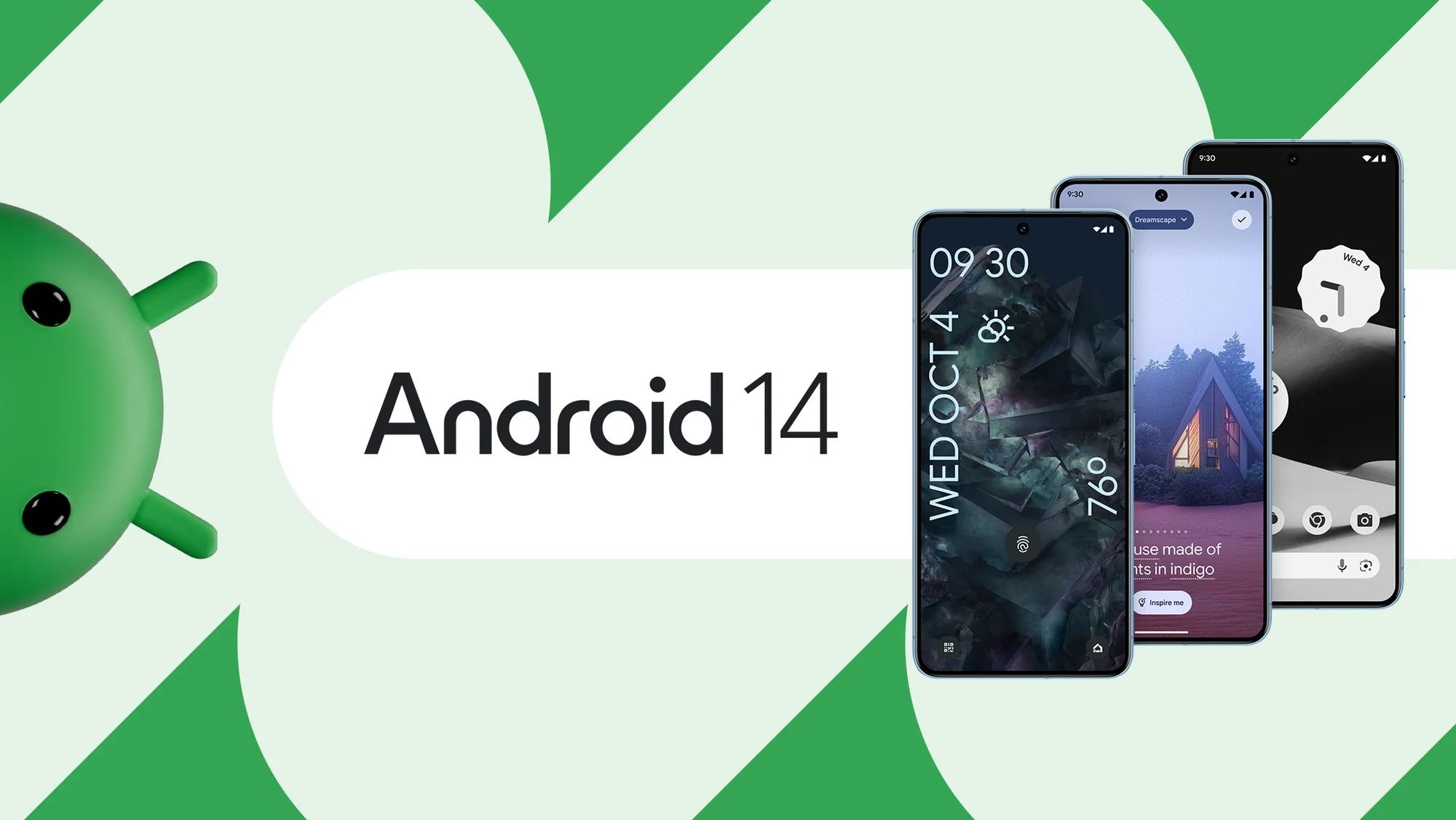
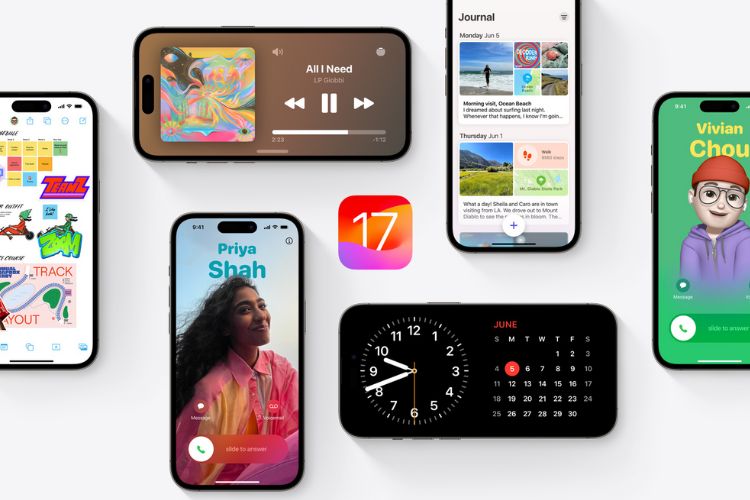
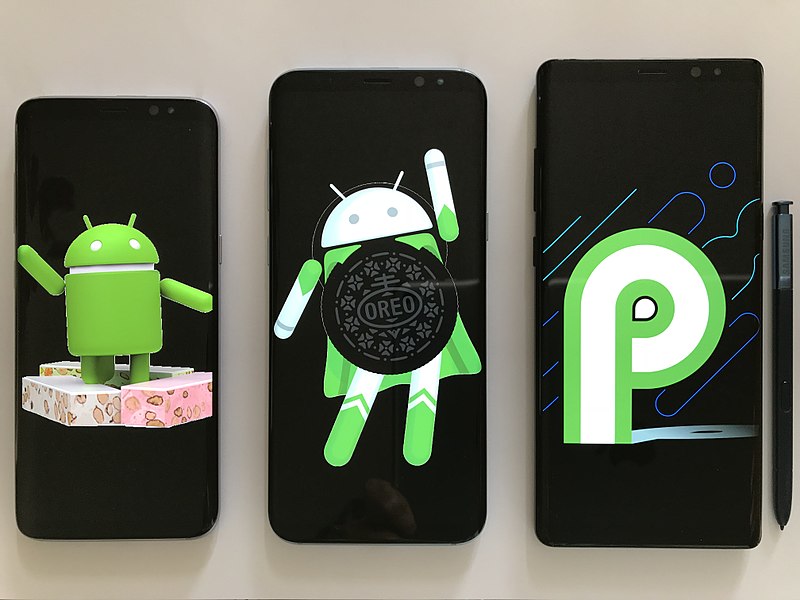
كن اول من يضع تعليق !